您是否還在尋找快速使用的解決方案來將 MacBook 屏幕鏡像到電視? 對於大多數 Mac 用戶來說,這不會比將您有限的筆記本電腦屏幕投射到更大尺寸的電視上並在沒有延遲和質量損失的情況下欣賞您喜愛的電影更好。 但是如何將我的 Mac 鏡像到我的電視上呢? 這篇文章將提供有用的答案 從 Mac 屏幕鏡像到不同的電視.

隨著 macOS 12 之後的更新版本,AirPlay 作為內置功能被引入,並指定用於屏幕活動共享的更多可能性。 您可以使用 AirPlay 將數據、歌曲或屏幕上的活動流式傳輸到所有支持的設備,包括三星電視、Apple TV、LG 電視、Xbox 系列等。與其安裝和管理多個應用程序,建議您更好地掌握使用 AirPlay 將 Mac 屏幕鏡像到電視。 由於 Apple 未向其用戶提供有關 Mac 鏡像到電視的詳細過程,此分步指南將為您提供幫助。
在開始打開 Mac 上的 AirPlay 功能之前,您首先要做的也是最重要的事情是確保您的 Mac 設備能夠運行支持 macOS 12 Monterey 或更高版本的系統 AirPlay鏡像.
如果您使用的是舊版 Mac,則可以進入 Apple 菜單並選擇 系統偏好 檢查更新。 在裡面 軟件更新 部分,您將看到可供安裝的版本。 按照屏幕上的說明昇級您的 Mac,並為進一步的更改做好準備。
每次將 Mac 屏幕鏡像到支持 AirPlay 的電視時,您都可以按照以下步驟在 Mac 上啟動 Airplay 選項。
如果您使用的是裝有 macOS Catalina 或更早版本的 Mac,您可以點擊頂部菜單欄中的屏幕圖標,然後選擇您想要的 Apple TV 的名稱。
對於首次使用屏幕鏡像功能的用戶,您可能需要在電視上輸入 AirPlay 代碼才能進行其他設置。
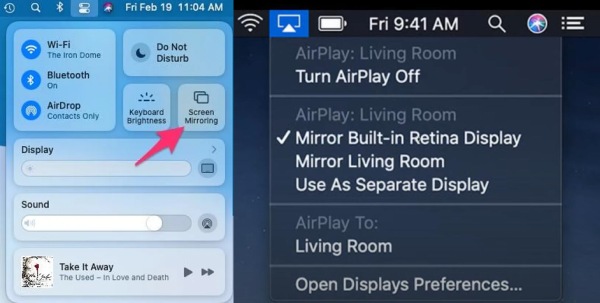
如果您想在 Samsung TV、Apple TV 或 LG TV 上激活 AirPlay 設置,請查看相關列表。 如果您想通過電視連接 Mac,您可以在這裡找到兼容 AirPlay 的電視。
| 支持 AirPlay 的電視類型 | 模特兒 |
| 三星電視 | 三星 2018-2023:三星 QLED 4K Qx 及更高版本、三星 QLED 8K Q8 及更高版本、三星 UHD 6 及更高系列 |
| 蘋果電視 | 運行 iOS 11.4 或更高版本的 Apple TV |
| LG電視 | LG 2018-2023(運行 webOS 4.0 及更高版本)、LG OLED B8 或更高版本、LG UK 及更高版本系列、所有 LG QNED 型號 |
您可以通過以下步驟在三星電視上使用 AirPlay 設置完成屏幕鏡像 Mac。
一切就緒後,您可以在 Mac 上啟動 Airplay 功能並將其與屏幕代碼匹配,然後從 Mac 啟動屏幕鏡像。
您還可以更改所需代碼、字幕和字幕等設置。激活 屏幕鏡像投放 Mac 上的按鈕,如 的Airplay 設置,您可以按照 LG 電視的屏幕提示建立屏幕鏡像連接。
如果您想將 iPhone 和其他 iOS 設備屏幕鏡像到 PC, Aiseesoft 手機鏡 是你永遠不會錯過的。 使用這個強大的工具,您可以流暢快速地投屏,沒有任何滯後和延遲。 更重要的是,你可以 iPhone上的鏡像,在這裡記錄遊戲時刻並在您的 PC 上實現遠程控制,限制更少。

下載
100% 安全。無廣告。
100% 安全。無廣告。
如果您覺得受到設備版本或無線連接的限制,您仍然可以繼續使用 HDMI 電纜等有線設備。 有時您可能需要另一個適配器作為中介。 以下是您需要對 HDML 電纜執行的操作。

如果您想調整此鏡像屏幕的分辨率,請嘗試在菜單下找到“設置”或“常規”按鈕,然後調整顯示屏上的設置。
如何將我的 Mac Air 鏡像到電視?
您可以先檢查 Mac Air 上的更新,然後使用 MacOS 12 Monterey 或更高版本來使用 AirPlay 功能。 然後您可以點擊控制中心激活屏幕鏡像按鈕或使用 HDMI 電纜將您的 Mac Air 屏幕鏡像到電視。
為什麼我不能將我的 Mac 鏡像到我的電視上?
如果您在 Mac 設備上採用 Airplay 功能,請確保您已將 Mac 和電視連接到同一 WiFi,並在必要時檢查 PIN 碼。 但如果您採用 HDMI 電纜作為解決方案,請確保末端適合設備的兩個端口。
我可以在沒有 Apple TV 的情況下將 Mac 鏡像到電視嗎?
是的。 您還可以使用電視的內置鏡像選項,或使用有線設備連接您的 Mac 和電視。
結論
這篇文章顯示了詳細的方法 如何將 Mac 屏幕鏡像到電視 有有用的提示。 如果您需要幫助,希望您能喜歡並推薦給您的朋友和家人。